
写真の管理や編集ができるMacの便利なiPhoto。今回はズームしたい目的の場所を拡大・縮小できる便利なキーボードショートカットを紹介します。ちなみにこのショートカットキーはおそらく忘れることはないでしょう。
iPhotoだけで写真の管理と、編集が手軽にできるので重宝していますが編集時にズームして細かく編集したいというときに遭遇することも多々ありますよね。
最近話題になっているNokiaのスマホはなんと4000画素クラスのカメラを備えたものが発売されるようですが、1000万画素は当たり前の時代、写真をズームしてみるだけでも細かい部分が見えて十分おもしろい。そんなときに使いたい今回のショートカットキー。

まず拡大したい場所にカーソルを移動させます。
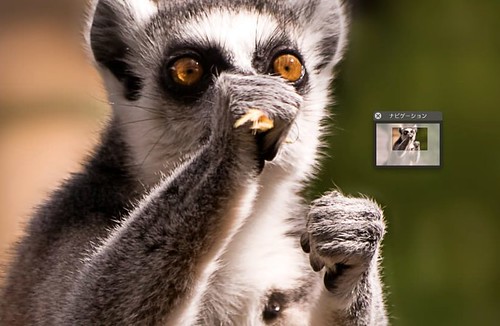
キーボードの「1」を押すとそのカーソルの場所が拡大率100%に。
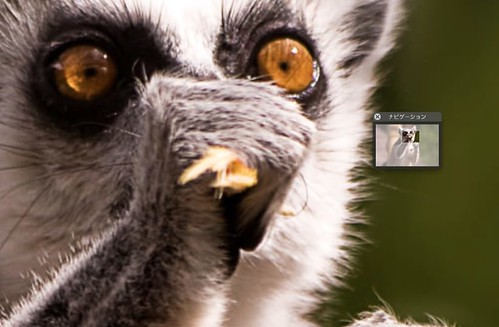
「2」を押すと200%に拡大。再度「1」を押すと100%へ。「0」か「Z」を押せば元の表示に戻ります。
ズームスライダーやピンチよりも手軽にできるので覚えておきましょう。
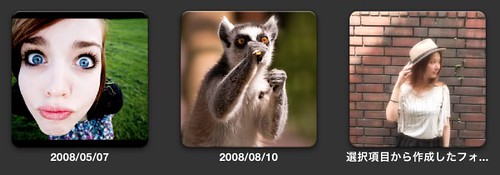
もう1つはサムネイル画像の拡大と縮小も同じように「0」「1」「2」が使えます。
ぜひ試してみてください。
参照元 : iPhoto '11: Magnification Shortcuts

スポンサードリンク
スポンサードリンク











0 件のコメント :
コメントを投稿